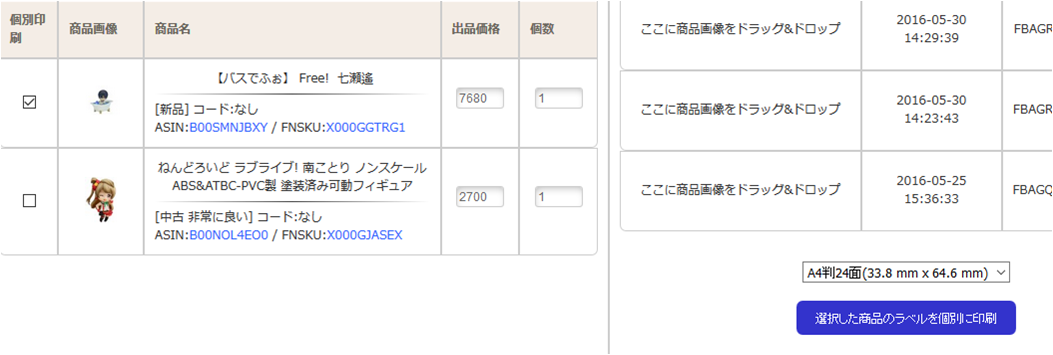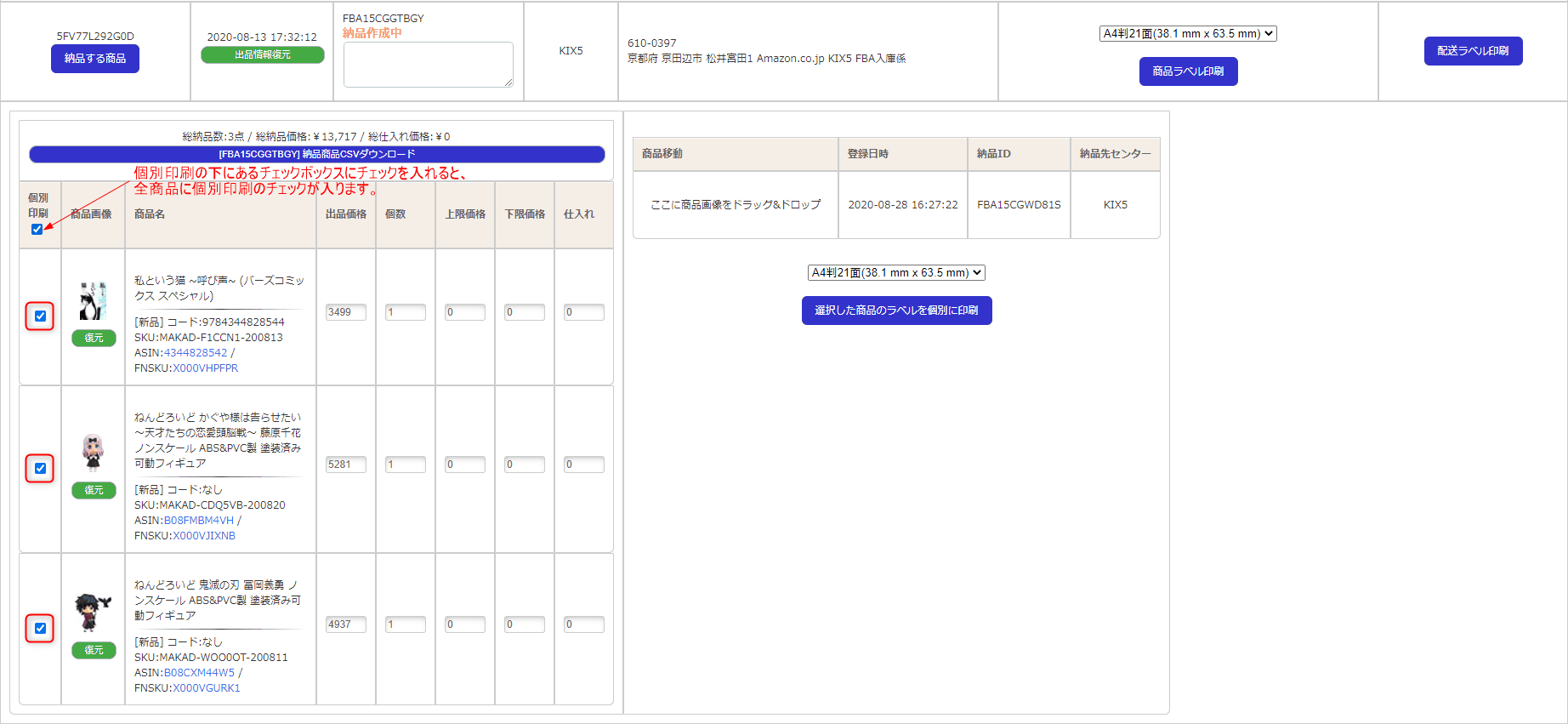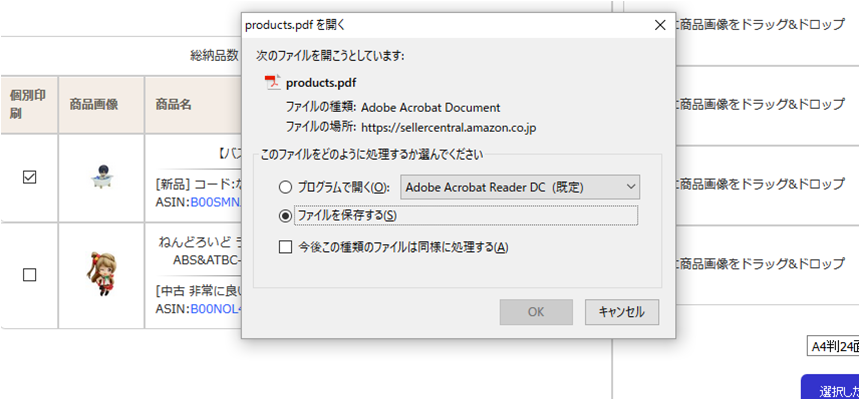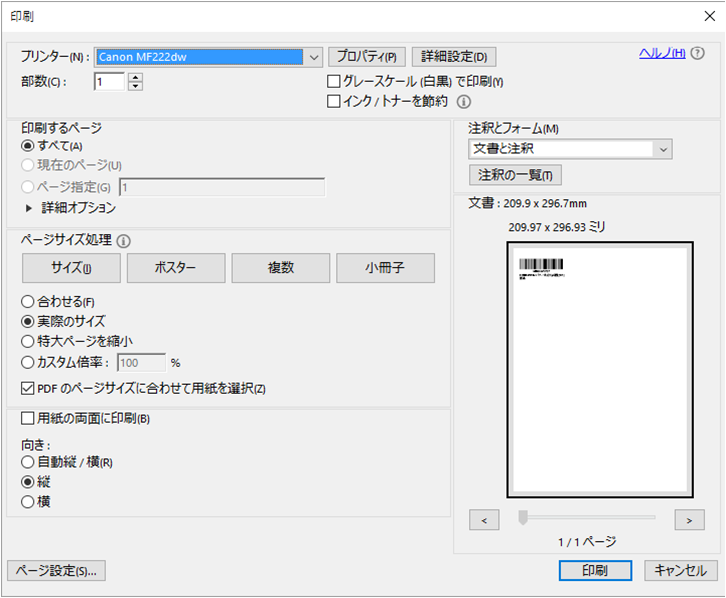商品ラベル個別印刷機能

「一部の商品ラベルを貼り直したい」
「後から納品に追加した商品を個別にラベルを印刷したい」
そんなときの対策もマカド!はバッチリです。
印刷したい商品の左のチェックボックスにチェックを入れると、
画像のように新たに「選択した商品のラベルを個別に印刷」というボタンが出ます。
個別印刷の下にあるチェックボックスにチェックを入れると、全商品に対して個別印刷のチェックが入ります。
全商品のチェックを外したい場合は、個別印刷の下にあるチェックボックスのチェックを外してください。
「選択した商品のラベルを個別に印刷」をクリックするとPDFを開く画面が出ます。
印刷画面が出てくるので、あとはプリンターを指定して印刷します。
これで個別での商品ラベルの印刷が完了となります。
※注意※
後から納品に追加したい商品を個別にラベル印刷する際は、
移したい納品IDに商品を移動させてから個別印刷してください。
(他の納品IDに商品を移動させる前と移動させた後のFNSKUが違う為)
個別ラベル印刷という便利な機能だけでなく、この手続きが簡単に出来るというのもマカド!ならではの利点です。